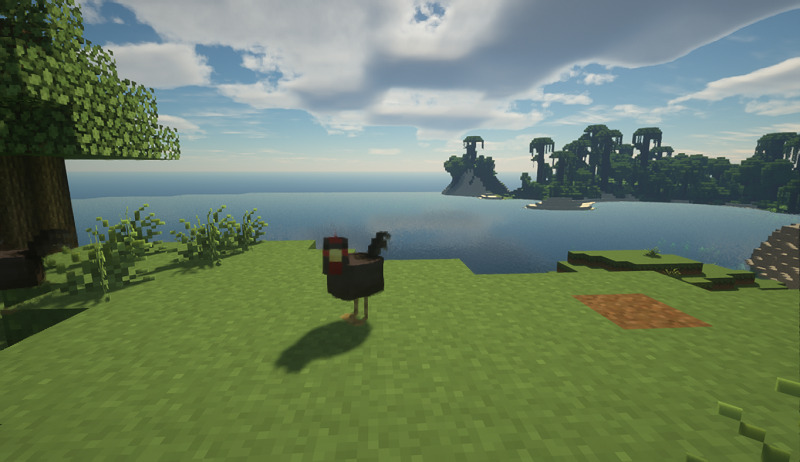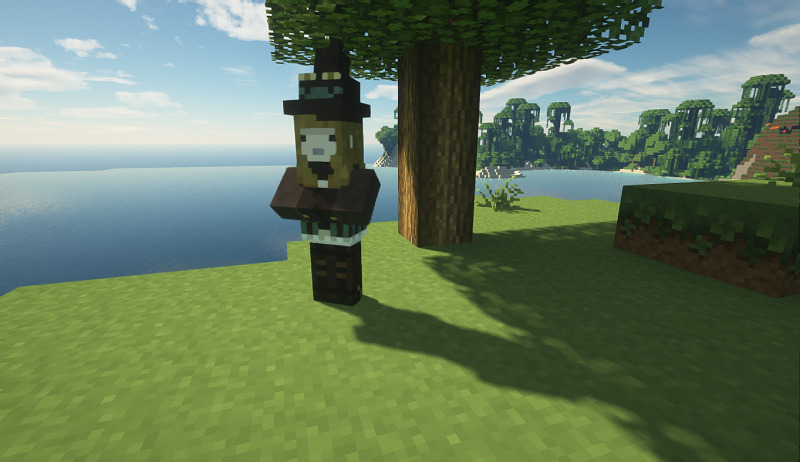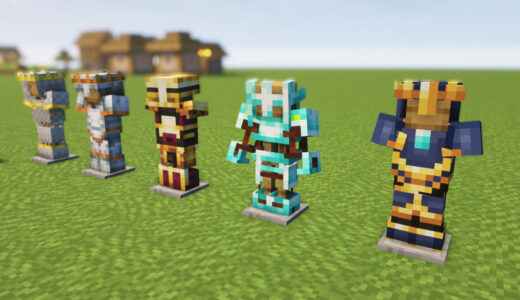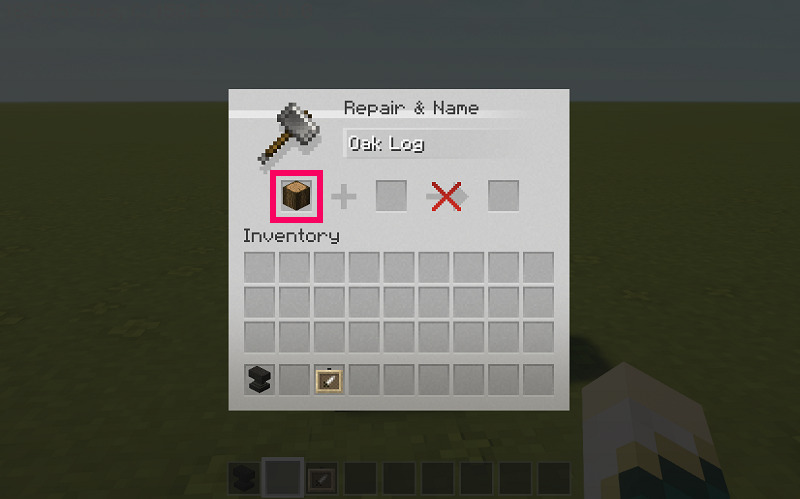動物やMobやワールドの外観を変えるだけでなく、さまざまな装飾アイテムを追加出来るリソースパック【Mizuno’s 16 CRAFT】をご紹介します。
マルチプレイするならMODサーバーが簡単に構築出来るConoHa for GAMEがおすすめ!長期割引パスでお得に遊べる!
16×16ピクセルの可愛らしい雰囲気
Mizuno’s 16 CRAFT は、柔らかく温かみのあるグラフィックと可愛らしい雰囲気が特徴的なリソースパックです。
バニラと比べて見ると・・・。
Mizuno’s 16 CRAFTを入れたのがこちら👇。
バニラに比べてもそれほど違和感がありません。
建物の壁のブロックが不ぞろいな感じでイイですね!とても丁寧に作られている印象があります。
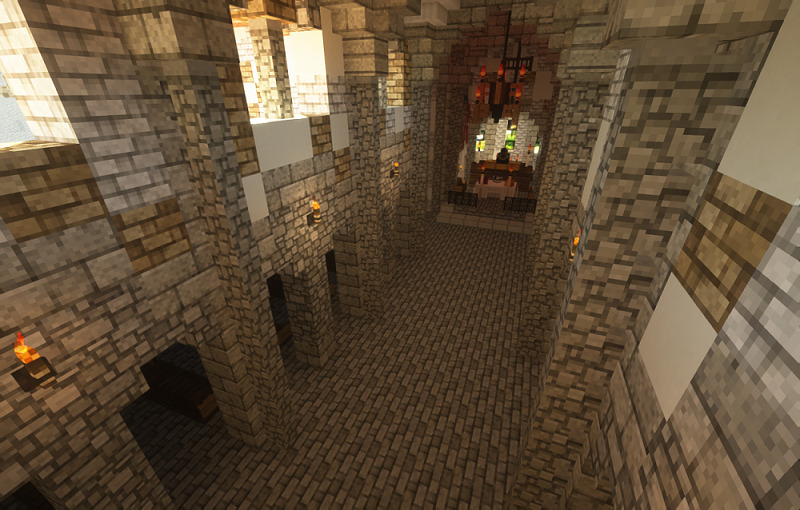
ベッドはいろんな柄が選択できます。
個人的には、たいまつが取手付き?ですごく気に入っています!
バニラと同じ16×16ピクセルなので、バニラの雰囲気を壊したくない!という方でも違和感なく遊べそうですね!
さらに影MODを入れるとすごくイイ雰囲気になりますよ!
動物やMobの見た目も変化する
動物やMobの見た目も変わります。子豚が可愛すぎる!

ニワトリは、バニラに比べてニワトリっぽくなってます(笑)
ウィッチはオシャレな女の子風に♪
行商人は・・・怪しさ満点です。
村人・・・ですよね?人間に見えませんが。
このほかにもゾンビやスケルトンの見た目も変わっているので、いつもと違う雰囲気で新鮮に感じると思います!
動物やMobの見た目が変わるリソースパックはこちら👇もおススメです。
CITパックで様々な装飾アイテムが追加される(OptiFine必須)
Mizuno’s 16 CRAFTでは、リソースパック本体の他に CIT(Custom Item Textures) というパックが用意されています。
CITとはOptiFineの機能のひとつで、CITパックを導入するとデフォルトのアイテムの他にもいろんな装飾アイテムが追加されます。
キッチン用品や薪や道具など、かわいい装飾アイテムがたくさん揃っているので、内装にこだわりたい方や、お店を作ってみたい方にもすごくおススメですよ!
建築センスのない僕でも、小物などのアイテムをごちゃごちゃっと置いていくとかなりイイ感じの雰囲気の部屋が出来上がりました!(自己満乙!)
CITパックの導入方法と使い方は後ほど解説しますね!
統合版でも遊ぶことが出来る
Mizuno’s 16 CRAFTは統合版マイクラでも配布されています。
統合版では【MIZUNO CRAFT】に変わっていて、Java版と違って有料となっています。

また、CITには対応していないので、テクスチャの変更のみになります。
マーケットプレイスにて入手できるので、興味のある方はダウンロードしてみて下さいね!
ダウンロード方法
公式ダウンロードサイトはこちら👇
今回はCITパックも使用できるようにしたいので、CITパックの導入に必要なものを入れていきます。
- Mizuno’s 16 Craft(リソースパック本体)
- Mizuno’s 16 Craft CIT(装飾アイテムを追加するパック)
- Invisible Item Frame Pack(装飾アイテムの下に敷く額縁を見えなくするパック)
- OptiFine
※OptiFineはあらかじめ入れておいてください。
OptiFineの導入方法はこちら👇の記事で詳しく解説しています。
公式サイトを下へスクロールしていき、【Mizuno’s 16 Craft CIT】のダウンロードページボタンをクリック。
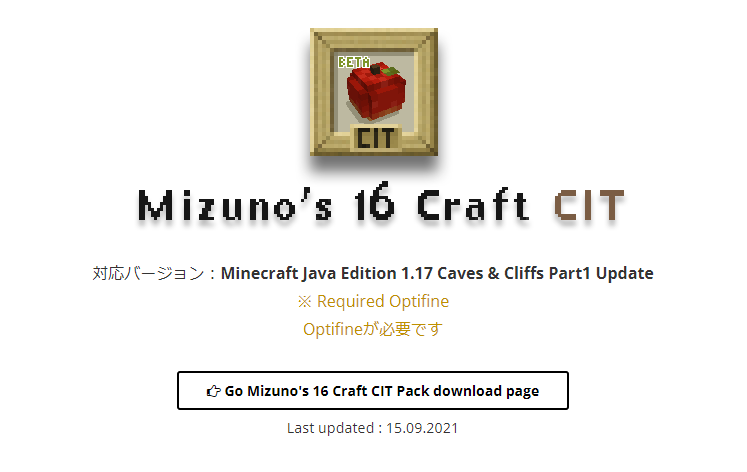
次の画面を下へスクロールしていくとCITパックに必要な3つのファイルが出ているのですべてダウンロードして、Resourcepacksフォルダに入れます。
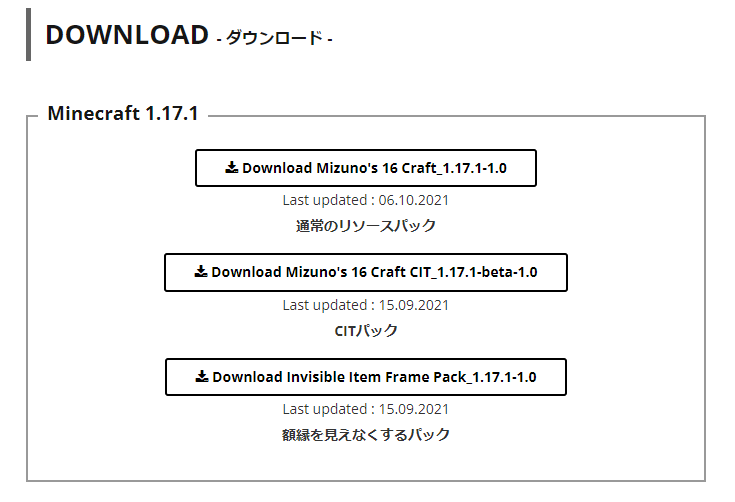
マイクラを起動したらリソースパックの選択画面で、画像👇の順番になるように配置します。

上から【Invisible Item Frame Pack】
【Mizuno’s 16 Craft JE CIT】
【Mizuno’s 16 Craft JE】 の順です!
タイトル画面に【Mizuno’s 16 Craft】と表示されていれば導入成功です!
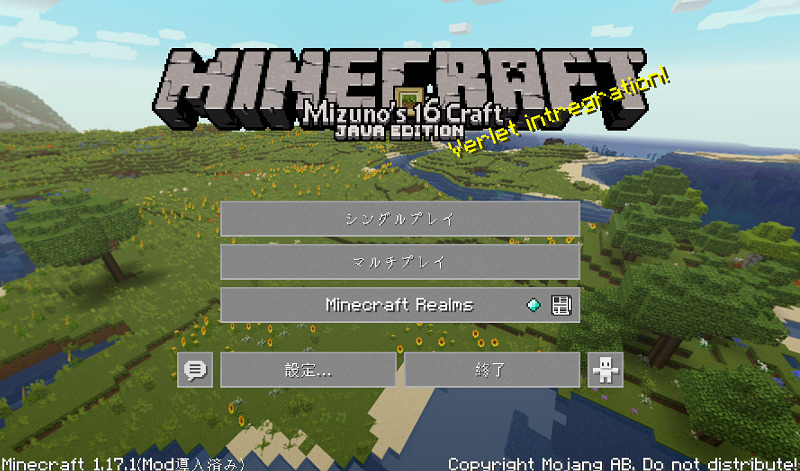
CITパックの使い方
CITで装飾アイテムを追加するには、金床を使って特定のアイテムに名前を付けることで出来ます。
今回は例として、【薪】を作ってみます。
まずは【薪】を作るのに必要な『オークの原木』を用意しましょう。
金床を右クリックして左側のスロットに入れると『Oak Log』と表示されます。(言語が英語の場合)
『Oak Log_0』と入力すると薪が出来ました。
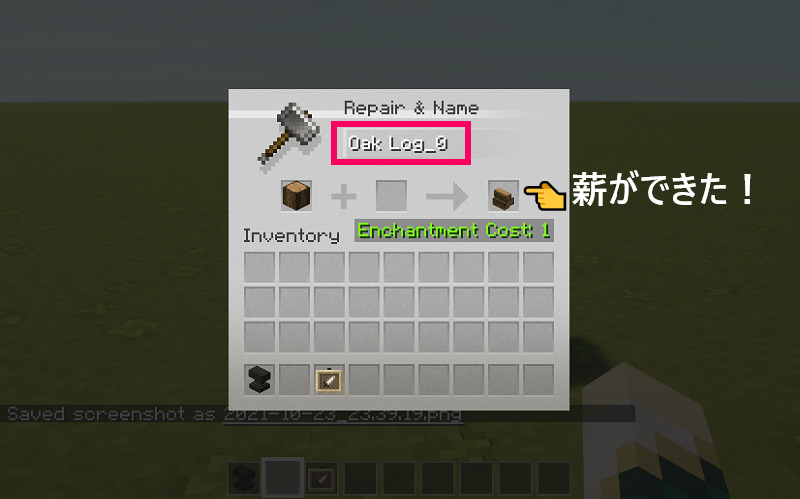
基本的には『材料の名前』の後に『アンダーバー』『数字』で表示されるようになりますが、すべて英語表記で入力しなければなりません。
大文字でも小文字でもどちらでもOKです。
言語が日本語になっていると『オークの原木』と表示されるので、英語表記に変えるのがめんどくさいです。
言語をEnglishにしておくと自動で英語表記されるので入力がラクですよ!
出来た薪を表示させるには、額縁を下に敷きます。
当然、額縁を透明にするパックも入れているので見えません。
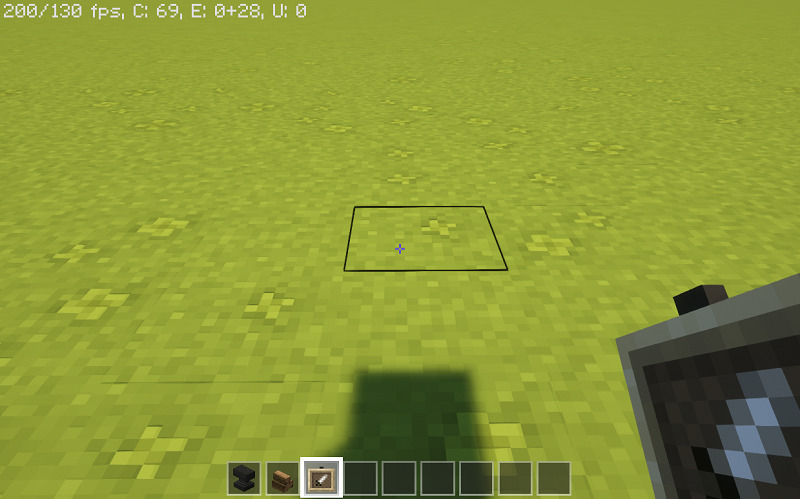
透明の額縁の上に先ほど作った薪を右クリックで配置するとちゃんと表示されるようになります!

出来たアイテムは、右クリックするごとに回転しますよ。
ただし、あくまで見た目で表示されているだけなので、当たり判定はありません。
額縁を使用しないと、元の原木が配置されるだけです。

CITパックで追加されるアイテムの種類は膨大な量なので、ここでは紹介しきれません。
公式サイトで一覧表が閲覧できるので、こちら👇からアクセスして参考にしてみて下さいね!
まとめ

見た目も可愛らしく、さらにたくさんのアイテムも追加されるので、建築好きな方はハマること間違いなしですね!
16×16で、比較的軽いので低スペックPCにも優しいリソースパックとなっています♪ もちろん、影MODも入れるとそれなりに重くなりますが…。
かなり楽しめるパックなので、初めてのリソースパックを探している方にもおススメです!
いろんなアイテムを追加して遊びつくしましょう!